- Στην ενότητα Αγορές μπορείτε να:
- > να δημιουργήσετε και να τροποποιήσετε παραστατικά αγορών/δαπανών
- > να δημιουργήσετε και να τροποποιήσετε παραστατικά πληρωμών προμηθευτών
- > να επεξεργαστείτε, να αντιγράψετε, να μετασχηματίσετε ή να διαγράψετε καταχωρημένα παραστατικά
- > να διαμορφώσετε τις παραμέτρους που αφορούν σε αυτήν την ενότητα
| ΠΑΡΑΣΤΑΤΙΚΑ ΠΡΟΜΗΘΕΥΤΩΝ
|
Τα παραστατικά που καταχωρείτε στην ενότητα αυτή είναι τα παραστατικά που εξέδωσαν οι προμηθευτές σας προς εσάς. Μπορείτε να τα εκτυπώσετε για το αρχείο σας όμως επειδή αποτελούν καταχώρηση υφιστάμενου παραστατικού τρίτου ΔΕΝ θα εκτυπώνεται το λογότυπο της εταιρείας σας. Εξαίρεση αποτελούν οι πράξεις αγοράς αγαθών.
|
ΑΡΧΙΚΗ ΚΑΤΑΣΤΑΣΗ: Επιλέγοντας Αγορές ενεργοποιείται η καρτέλα Δαπάνες για την καταχώρηση παραστατικών αγορών ή δαπανών.
Δαπάνες
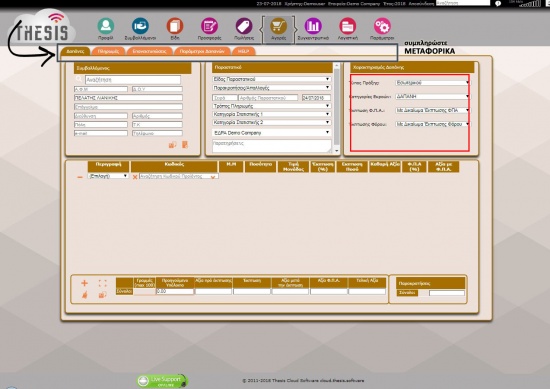
myTimologisi Αγορές / Δαπάνες
Στην καρτέλα Δαπάνες μπορείτε να καταχωρήσετε ένα παραστατικό αγοράς ή ένα παραστατικό δαπάνης και να το χαρακτηρίσετε.
Επιλέξτε συμβαλλόμενο μέσα από το πεδίο της αναζήτησης. Η διαδικασία είναι αρκετά εύκολη. Πατάτε με το ποντίκι (αριστερό κλίκ) μία φορά στο πεδίο αναζήτηση και πληκτρολογείτε μερικά γράμματα από την επωνυμία του συμβαλλόμενου ή κάποιο από τα ψηφία του Α.Φ.Μ. και η αναζήτηση θα σας παρουσιάσει μια προτεινόμενη λίστα αποτελεσμάτων με όλες τις πιθανές επιλογές. Μπορείτε επίσης να πατήσετε το ENTER και θα εμφανιστούν σε αναπτυσσόμενη λίστα όλοι οι συμβαλλόμενοι.
Επιλέγοντας συμβαλλόμενο, εμφανίζονται όλα τα καταγεγραμμένα στοιχεία του στην αριστερή στήλη. Εδώ μπορείτε να επεξεργαστείτε τα στοιχεία του Συμβαλλόμενου που εμφανίζονται στην οθόνη (εκτός από το ΑΦΜ) και να αποθηκεύσετε τις αλλαγές πατώντας το εικονίδιο  Καταχώρηση Νέων Δεδομένων.
Καταχώρηση Νέων Δεδομένων.
Μπορείτε επίσης να εμφανίσετε την καρτέλα του συμβαλλόμενου πατώντας την Εμφάνιση Καρτέλας Συμβαλλόμενου και επιστρέφετε με  .
.
Στο μεσαίο υποπλαίσιο "Παραστατικό" επιλέγετε το Είδος Παραστατικού. Στην αναπτυσσόμενη λίστα παρουσιάζονται τα παραστατικά που υπάρχουν στην αντίστοιχη παράμετρο ( ΠΑΡΑΜΕΤΡΟΣ 9120 - Παραστατικά Αγορών Δαπανών ). Εδώ επιλέγετε τον τύπο του παραστατικού που αναφέρεται στο παραστατικό του προμηθευτή.
Προσθήκη Παραστατικών Δαπανών Αγορών: Στις Παραμέτρους Αγορών Δαπανών στην παράμετρο 9120 - Παραστατικά Αγορών Δαπανών μπορείτε να προσθέσετε παραστατικό το οποίο στην συνέχεια θα εμφανίζεται στο Είδος Παραστατικού
- Στις Παρακρατήσεις/Απαλλαγές επιλέγετε από την αναπτυσσόμενη λίστα τον τύπο της παρακράτησης που αναφέρεται στο παραστατικό του προμηθευτή. Εκδίδεται και αντίστοιχο ταμειακό παραστατικό για το ποσό προκειμένου να τακτοποιηθεί και η καρτέλα συναλλαγών του προμηθευτή. Σε περίπτωση διόρθωσης παραστατικού το οποίο έχει παρακράτηση θα πρέπει πρώτα να έχει διαγραφεί το παραστατικό που δημιουργήθηκε αυτόματα. Η προσθήκη και άλλων παρακρατήσεων επιτρέπεται (βλ. ΠΑΡΑΜΕΤΡΟΣ 9162 ).
- Στις θέσεις Σειρά και Αριθμός Παραστατικού εισάγετε την σειρά και τον αριθμό του παραστατικού που αναφέρεται στο παραστατικό του προμηθευτή. Εάν δεν καταχωρήσερε αριθμό θα δωθεί αυτόματα από το σύστημα τυχαίος οκταψήφιος αριθμός αναφοράς.
- Στην Ημερομηνία επιλέγετε από το ημερολόγιο που αναπτύσσεται ή εισάγετε την ημερομηνία από το πληκτρολόγιο σε μορφή ΗΗ/ΜΜ/ΕΕΕΕ πληκτρολογόντας και το / ενδιάμεσα.
- Στον Τρόπο πληρωμής επιλέγετε απο την αναπτυσσόμενη λίστα τον τρόπο πληρωμής που αναγράφεται στο παραστατικό. Στην περίπτωση που επιλέξετε τρόπο πληρωμής ΤΟΙΣ ΜΕΤΡΗΤΟΙΣ θα δημιουργηθεί αυτόματα και το αντίστοιχο ταμειακό παραστατικό. Προσοχή συστήνεται κατά την διόρθωση παραστατικού στην περίπτωση αυτή. Αν διορθώνετε παραστατικό που ο τρόπος πληρωμής είναι "ΤΟΙΣ ΜΕΤΡΗΤΡΟΙΣ" πριν την διόρθωση θα πρέπει να διαγράψετε το ταμειακό παραστατικό που δημιουργήθηκε αυτόματα. Ο "Τρόπος Πληρωμής" διαμορφώνεται από την παράμετρο 9114 - Τρόπος Πληρωμής Παραστατικού ( βλ. ΠΑΡΑΜΕΤΡΟΣ 9114 ).
- Στην Κατηγορία Στατιστικής 1 επιλέγετε το λεκτικό που ανταποκρίνεται στην κατηγορία αυτή. Τα λεκτικά στην "Κατηγορία Στατιστικής 1" διαμορφώνονται από την παράμετρο 9136 - Κατηγορία Στατιστικής 1 ( βλ. ΠΑΡΑΜΕΤΡΟΣ 9136 ).
- Στην Κατηγορία Στατιστικής 2 επιλέγετε το λεκτικό που ανταποκρίνεται στην κατηγορία αυτή. Τα λεκτικά στην "Κατηγορία Στατιστικής 2" διαμορφώνονται από την παράμετρο 9137 - Κατηγορία Στατιστικής 2 ( βλ. ΠΑΡΑΜΕΤΡΟΣ 9137 ).
Κατηγορία Στατιστικής: Στις κατηγορίες στατιστικής 1 & 2 δεν υπάρχουν αρχικές τιμές και δεν είναι υποχρεωτική η χρήση τους. Εξυπηρετεί σκοπούς στατιστικής παρακολούθησης της εταιρείας ως επίπεδο μερίκευσης στην ενότητα "Συγκεντρωτικά". Μπορείτε, κάνοντας χρήση της δυνατότητας διόρθωσης του παραστατικού να τροποποιήσετε ή να εισάγετε τις πληροφορίες αυτές μεταγενέστερα. Επίσης οι δύο αυτές κατηγορίες στατιστικής δεν συνδέονται μεταξύ τους, δίνοντας έτσι μεγαλύτερο βαθμό ελευθερίας στην χρήση.
- Στην Επιλογή Υποκαταστήματος επίλέγετε από την αναπτυσσόμενη λίστα το υποκατάστημα που έκανε την αγορά ή την δαπάνη. Για να αναπτυχθούν εδώ τα υποκαταστήματα θα πρέπει πρώτα νε έχουν δημιουργηθεί ( βλ. Στοιχεία Υποκαταστημάτων ). Στην περίπτωση που δεν έχετε υποκαταστήματα θα σας προταθεί αυτόματα η έδρα και δεν χρειάζεται να κάνετε καμμία επιλογή.
Οποιεσδήποτε πληροφορίες ή σχόλια που αναφέρονται στο παραστατικό ή εξυπηρετούν την λειτουργία της επιχείρησης εισάγονται στο πεδίο παρατηρήσεις.
Το δεξιό υποπλαίσιο "Χαρακτηρισμός Δαπάνης" συμπληρώνονται τα στοιχεία που χαρακτηρίζουν φορολογικά την δαπάνη.
- Στον Τύπο Πράξης επιλέγετε απο την αναπτυσσόμενη λίστα την προέλευση του παραστατικού.
- Εσωτερικου χαρακτηρίζεται κάθε αγορά ή δαπάνη απο προμηθευτή εντός της Ελλάδας.
- Ενδοκοινοτική χαρακτηρίζεται κάθε αγορά ή δαπάνη από προμηθευτή από χώρα της Ευρωπαϊκής ένωσης εκτός της Ελλάδας.
- Ενδοκοινοτική χαρακτηρίζεται κάθε αγορά ή δαπάνη από προμηθευτή εκτός Ευρωπαϊκής Ένωσης.
- Στην Κατηγορία Εκροών επιλέγετε απο την αναπτυσσόμενη λίστα:
- ΑΓΟΡΑ για εμπορεύματα που προορίζονται για μεταπώληση
- ΔΑΠΑΝΗ για υπηρεσίες ή υλικά που δεν είναι πάγια
- ΠΑΓΙΟ για τα πάγια.
Ορισμός Παγίου: Ως πάγιο περιουσιακό στοιχείο εν γένει νοείται το περιουσιακό στοιχείο το οποίο προορίζεται να χρησιμοποιηθεί κατά τρόπο διαρκή για τους σκοπούς της επιχείρησης και τα οφέλη από τη χρήση του εκτείνονται πέραν του ενός έτους (ΠΟΛ.1073 - 31.05.2015).
- Στην Έκπτωση Φ.Π.Α. επιλέγετε απο την αναπτυσσόμενη λίστα για την έκτπωση του ΦΠΑ του παρασταστατικού ( Αρθρο 30. Δικαίωμα έκπτωσης του φόρου Ν.2859/2000).
- Στην Έκπτωση Φόρου επιλέγετε απο την αναπτυσσόμενη λίστα την έκτπωση ή όχι της δαπάνης από τον φόρο.
Στον τομέα κεντρικά στην περιοχή εργασίας εισάγετε τα είδη, τις υπηρεσίες ή τα σχόλια. Η εισαγωγή γίνεται σε γραμμές. Κάθε γραμμή μπορεί να έχει χαρακτήρα προϊόντων ή υπηρεσιών και αντίστοιχα αξιακών προσδιορισμών. Μπορεί επίσης να είναι γραμμή σχολίων.
- Στην πρώτη στήλη Περιγραφή επιλέγετε από την αναπτυσσόμενη λίστα την περιγραφή του είδους, της υπηρεσίας ή του σχολίου όπως αυτό έχει δημιοργηθεί στην ενότητα "Είδη". Δύο μεγάλες κατηγορίες περιγραφής ειδών, τα "ΕΙΔΗ" και οι "ΥΠΗΡΕΣΙΕΣ", υπάρχουν στην εφαρμογή με την πρώτη λειτουργία. Με την επιλογή ΕΛΕΥΘΕΡΟ ΕΙΔΟΣ δίνετε η δυνατότητα εισαγωγής είδους ή υπηρεσίας με ελεύθερο λεκτικό. Το είδος αυτό αργότερα μπορεί να μετατραπεί πολύ εύκολα σε είδος στο αρχείο ειδών.
- Στην δεύτερη στήλη Κωδικός θα επιλέξετε από την αναπτυσσόμενη λίστα τα είδη. Εφ' όσον έχετε επιλέξει ΕΙΔΗ ή ΥΠΗΡΕΣΙΕΣ ή οποιαδήποτε άλλη περιγραφή που έχετε δημιουργήσει θα εμφανιστούν μόνο οι αντίστοιχοι κωδικοί. Σε αντίθετη περίπτωση εμφανίζονται όλοι οι δημιουργημένοι κωδικοί. Στην περίπτωση που έχετε επιλέξει ΕΛΕΥΘΕΡΟ ΕΙΔΟΣ το πεδίο για τον κωδικό παραμένει κενό για να εισάγετε το λεκτικό. Στην περίπτωση που έχετε επιλέξει ΣΧΟΛΙΟ το πεδίο καταλαμβάνει όλο το μήκος της γραμμής και εισάγετε τα σχόλια.
ΑΝΑΖΗΤΗΣΗ ΚΩΔΙΚΟΥ: Στην στήλη Κωδικός εντός του πεδίου (Αναζήτηση Κωδικού Προϊόντος) μπορείτε να εισάγετε μέρος του κωδικού και να πατήσετε ENTER ή το  στα δεξια. Εφ'όσον υπάρχει μόνο ένα είδος που πληρεί τα κριτήρια αναζήτησης τότε αυτό θα εμφανιστεί και θα συμπληρώσει την γραμμή. Εάν βρεθούν περισσότερα του ενός, τότε θα δημιουργηθεί αναπτυσσόμενη λίστα από την οποία επιλέγετε. Στην περίπτωση που δεν βρεθεί κανένα είδος τότε εμφανίζετε αντίστοιχο μήνυμα και επιστρέφουμε στην αναζήτηση πατώντας το
στα δεξια. Εφ'όσον υπάρχει μόνο ένα είδος που πληρεί τα κριτήρια αναζήτησης τότε αυτό θα εμφανιστεί και θα συμπληρώσει την γραμμή. Εάν βρεθούν περισσότερα του ενός, τότε θα δημιουργηθεί αναπτυσσόμενη λίστα από την οποία επιλέγετε. Στην περίπτωση που δεν βρεθεί κανένα είδος τότε εμφανίζετε αντίστοιχο μήνυμα και επιστρέφουμε στην αναζήτηση πατώντας το  στα αριστερά του πεδίου.
στα αριστερά του πεδίου.
ΑΝΑΓΝΩΣΗ BARCODE: Κάνετε κλικ στο πεδίο του κωδικού και στην συνέχεια μπορείτε να αναγνώσετε το barcode του προϊόντος μέσω barcode scanner. Με την ολοκλήρωση της ανάγνωσης συμπληρώνεται και η γραμμή. Επαναλαμβάνετε για την επόμενη γραμμή.
ΠΡΟΣΟΧΗ! To barcode θα πρέπει να έχει ήδη καταχωρηθεί κατά την δημιουργία του είδους στο αρχείο ειδών. ( βλ. Εισαγωγή Νέων Ειδών ).
ΔΙΑΓΡΑΦΗ ΓΡΑΜΜΗΣ: Οποιαδήποτε συμπληρωμένη ή κενή γραμμή μπορεί να διαγραφεί με την χρήση του  που βρίσκετε στην αριστερή άκρη της γραμμής.
που βρίσκετε στην αριστερή άκρη της γραμμής.
- Στην τρίτη στήλη Μ.Μ επιλέγετε από την αναπτυσσόμενη λίστα την μονάδα μέτρησης. Στην περίπτωση που έχετε επιλέξει είδος από το αρχείο ειδών, τότε η μονάδα μέτρησης αναγράφεται αυτόματα σύμφωνα με την τιμή στο αρχείο ειδών. Τα λεκτικά στην μονάδα μέτρησης διαμορφώνονται από την παράμετρο 9950 - ΜΟΝΑΔΑ ΜΕΤΡΗΣΗΣ ( βλ. ΠΑΡΑΜΕΤΡΟΣ 9950 ).
- Στην τέταρτη στήλη Ποσότητα εισάγετε την ποσότητα αριθμητικά με χρήση υποδιαστολής εάν υπάρχουν και δεκαδικά.
- Στην ένατη στήλη Φ.Π.Α. επιλέγετε από την αναπτυσσόμενη λίστα το ποσοστό ΦΠΑ. Στην περίπτωση που ο συμβαλλόμενος ανήκει σε ειδική κατηγορία ΦΠΑ και έχει δηλωθεί αυτό κατά την καταχώρηση ( βλ. Καθεστώς Φ.Π.Α. συμβαλλόμενου ), τότε στην αναπτυσσόμενη λίστα θα εμφανιστούν τα μειωμένα ποσοστά που ισχύουν ή το 0% εφ΄όσον ο συμβαλλόμενος έχει απαλλαγή.
Στα αξιακά πεδία της κάθε γραμμής συμπληρώνετε την αξία, το ποσοστό (χωρίς το σύμβολο %) ή το ποσό έκπτωσης και η γραμμή επανυπολογίζει τις αξίες. Μπορείτε, αφού έχετε επιλέξει το ποσοστό ΦΠΑ και έχετε εισάγει τα τεμάχια να εισάγετε στο δεξιό άκρο της γραμμής το τελικό ποσό (συμπεριλαμβανομένου και του ΦΠΑ) και η εφαρμογή θα υπολογίσει τα υπόλοιπα πεδία.
Στο κάτω μέρος εντός του διαγραμμισμένου πλαισίου στην αριστερή γωνία υπάρχουν οι επιλογές:
-
 Έκδοση για έκδοση του παραστατικού και ενημέρωση της βάσης δεδομένων
Έκδοση για έκδοση του παραστατικού και ενημέρωση της βάσης δεδομένων
-
 Προεπισκόπηση για προεπισκόπηση του παραστατικού. Εδώ δεν γίνετε καμμία ενημέρωση και μπορείτε να την επαναλάβετε πολλές φορές
Προεπισκόπηση για προεπισκόπηση του παραστατικού. Εδώ δεν γίνετε καμμία ενημέρωση και μπορείτε να την επαναλάβετε πολλές φορές
-
 Ανανέωση για καθαρισμό όλων των δεδομένων και επαναφορά την αρχική κατάσταση χωρίς να γίνει καμμία ενημέρωση
Ανανέωση για καθαρισμό όλων των δεδομένων και επαναφορά την αρχική κατάσταση χωρίς να γίνει καμμία ενημέρωση
-
 Προσωρινή Αποθήκευση για προσωρινή αποθήκευση του παραστατικού
Προσωρινή Αποθήκευση για προσωρινή αποθήκευση του παραστατικού
Σημείωση: Τα παραστατικά που αποθηκεύονται προσωρινά μπορείτε να τα δείτε και να τα επεξεργαστείτε από τις Επανεκτυπώσεις επιλέγοντας την Κατάσταση: Προσωρινά.
- Ακολουθούν οι ενδείξεις:
- > Συνόλου Γραμμών στο παραστατικό οι οποίες δεν πρέπει να υπερβαίνουν τις 100.
- > Προηγούμενο Yπόλοιπο όπως αυτό διαμορφώνεται μέχρι την ημερομηνία του παραστατικού. Το ποσό είναι ενδεικτικό και μπορεί να μην είναι σωστό εάν υπάρχουν πράξεις μη καταχωρημένες ή δεν έχει ολοκληρωθεί η μεταφορά υπολοίπων από παρελθούσα χρήση.
- Τα σύνολα αξιών από τις γραμμές του παραστατικού αθροίζονται στα πεδία:
- > Αξία προ έκπτωσης
- > Έκπτωση
- > Αξία μετά την έκπτωση
- > Αξία Φ.Π.Α.
- > Τελική Αξία
Πληρωμές
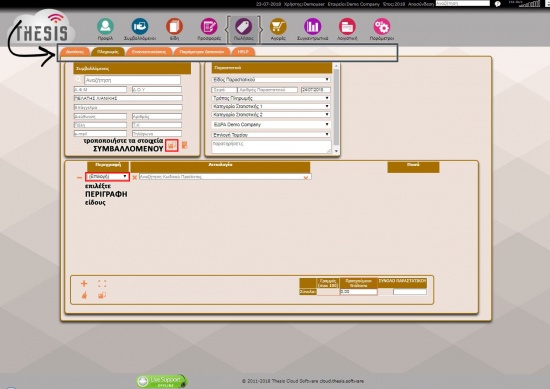
myTimologisi Αγορές / Πληρωμές
Στην καρτέλα Πληρωμές μπορείτε να εισάγετε παραστατικό εισπράξεων που σας έχει εκδόσει ο προμηθευτής.
Επιλέξτε συμβαλλόμενο μέσα από το πεδίο της αναζήτησης. Η διαδικασία είναι αρκετά εύκολη. Πατάτε με το ποντίκι (αριστερό κλίκ) μία φορά στο πεδίο αναζήτηση και πληκτρολογείτε μερικά γράμματα από την επωνυμία του συμβαλλόμενου ή κάποιο από τα ψηφία του Α.Φ.Μ. και η αναζήτηση θα σας παρουσιάσει μια προτεινόμενη λίστα αποτελεσμάτων με όλες τις πιθανές επιλογές. Μπορείτε επίσης να πατήσετε το ENTER και θα εμφανιστούν σε αναπτυσσόμενη λίστα όλοι οι συμβαλλόμενοι.
Επιλέγοντας συμβαλλόμενο, εμφανίζονται όλα τα καταγεγραμμένα στοιχεία του στην αριστερή στήλη. Εδώ μπορείτε να επεξεργαστείτε τα στοιχεία του Συμβαλλόμενου που εμφανίζονται στην οθόνη (εκτός από το ΑΦΜ) και να αποθηκεύσετε τις αλλαγές πατώντας το εικονίδιο  Καταχώρηση Νέων Δεδομένων.
Καταχώρηση Νέων Δεδομένων.
Μπορείτε επίσης να εμφανίσετε την καρτέλα του συμβαλλόμενου πατώντας την Εμφάνιση Καρτέλας Συμβαλλόμενου και επιστρέφετε με  .
.
Στο μεσαίο υποπλαίσιο "Παραστατικό" επιλέγετε το Είδος Παραστατικού. Στην αναπτυσσόμενη λίστα παρουσιάζονται τα παραστατικά που υπάρχουν στην αντίστοιχη παράμετρο ( ΠΑΡΑΜΕΤΡΟΣ 9123 - Παραστατικά Πληρωμών ).
Προσθήκη Παραστατικών Πληρωμών: Στις Παραμέτρους Δαπανών και στην παράμετρο 9123 - Παραστατικά Πληρωμών μπορείτε να προσθέσετε παραστατικό το οποίο στην συνέχεια θα εμφανίζεται στο Είδος Παραστατικού
- Στις θέσεις Σειρά και Αριθμός Παραστατικού εισάγετε τα δεδομένα από το παραστατικό του προμηθευτή. Εάν δεν εισάγετε αριθμό θα δωθεί αυτόματα από το σύστημα ένας τυχαίος οκταψήφιος αριθμός αναφοράς.
- Στην Ημερομηνία επιλέγετε από το ημερολόγιο που αναπτύσσεται ή εισάγετε την ημερομηνία από το πληκτρολόγιο σε μορφή ΗΗ/ΜΜ/ΕΕΕΕ πληκτρολογόντας και το / ενδιάμεσα.
- Στον Τρόπο πληρωμής επιλέγετε απο την αναπτυσσόμενη λίστα τον τρόπο πληρωμής που αναφέρεται στο παραστατικό. Ο "Τρόπος Πληρωμής" διαμορφώνεται από την παράμετρο 9117 - Τρόπος Πληρωμής Εισπρ. Πληρωμών ( βλ. ΠΑΡΑΜΕΤΡΟΣ 9117 ).
- Στην Κατηγορία Στατιστικής 1 επιλέγετε το λεκτικό που ανταποκρίνεται στην κατηγορία αυτή. Τα λεκτικά στην "Κατηγορία Στατιστικής 1" διαμορφώνονται από την παράμετρο 9136 - Κατηγορία Στατιστικής 1 ( βλ. ΠΑΡΑΜΕΤΡΟΣ 9136 ).
- Στην Κατηγορία Στατιστικής 2 επιλέγετε το λεκτικό που ανταποκρίνεται στην κατηγορία αυτή. Τα λεκτικά στην "Κατηγορία Στατιστικής 2" διαμορφώνονται από την παράμετρο 9137 - Κατηγορία Στατιστικής 2 ( βλ. ΠΑΡΑΜΕΤΡΟΣ 9137 ).
Κατηγορία Στατιστικής: Στις κατηγορίες στατιστικής 1 & 2 δεν υπάρχουν αρχικές τιμές και δεν είναι υποχρεωτική η χρήση τους. Εξυπηρετεί σκοπούς στατιστικής παρακολούθησης της εταιρείας ως επίπεδο μερίκευσης στην ενότητα "Συγκεντρωτικά". Μπορείτε, κάνοντας χρήση της δυνατότητας διόρθωσης του παραστατικού να τροποποιήσετε ή να εισάγετε τις πληροφορίες αυτές μεταγενέστερα. Επίσης οι δύο αυτές κατηγορίες στατιστικής δεν συνδέονται μεταξύ τους, δίνοντας έτσι μεγαλύτερο βαθμό ελευθερίας στην χρήση.
- Στην Επιλογή Υποκαταστήματος επίλέγετε από την αναπτυσσόμενη λίστα το υποκατάστημα. Για να αναπτυχθούν εδώ τα υποκαταστήματα θα πρέπει πρώτα νε έχουν δημιουργηθεί ( βλ. Στοιχεία Υποκαταστημάτων ). Στην περίπτωση που δεν έχετε υποκαταστήματα θα σας προταθεί αυτόματα η έδρα και δεν χρειάζεται να κάνετε καμμία επιλογή.
Οποιεσδήποτε πληροφορίες ή σχόλια προς τον πελάτη εισάγονται στο πεδίο παρατηρήσεις.
Στον τομέα κεντρικά στην περιοχή εργασίας εισάγετε την αιτιολογία για την απόδειξη είσπραξης ή ένα σχόλιο. Η αιτιολογία ή το σχόλιο μπορούν να είναι ελέυθερο ή αποθηκευμένο κείμενο. Η εισαγωγή γίνεται σε γραμμές.
- Στην πρώτη στήλη Περιγραφή επιλέγετε ΑΙΤΙΟΛΟΓΙΑ. Υπάρχει η δυνατότητα να επιλέξετε από τα είδη που έχετε καταχωρήσει. Σε περίπτωση που θέλετε να εισάγετε γραμμή σχολίων (στην οποία δεν θα καταχωρηθεί ποσό) επιλέγετε στην πρώτη στήλη αντί της ΑΙΤΙΟΛΟΓΙΑΣ το ΣΧΟΛΙΟ.
- Στην δεύτερη στήλη Αιτιολογία, εφ΄όσον έχετε επιλέξει ΑΙΤΙΟΛΟΓΙΑ, αναπτύσσεται κενή γραμμή για να εισάγετε ελεύθερο κείμενο. Εφ' όσον έχετε επιλέξει ΕΙΔΗ ή ΥΠΗΡΕΣΙΕΣ ή οποιαδήποτε άλλη περιγραφή που έχετε δημιουργήσει τότε με το
 θα εμφανιστούν μόνο οι αντίστοιχοι κωδικοί. Σε αντίθετη περίπτωση εμφανίζονται όλοι οι δημιουργημένοι κωδικοί. Στην περίπτωση που έχετε επιλέξει ΣΧΟΛΙΟ το πεδίο καταλαμβάνει όλο το μήκος της γραμμής και εισάγετε τα σχόλια.
θα εμφανιστούν μόνο οι αντίστοιχοι κωδικοί. Σε αντίθετη περίπτωση εμφανίζονται όλοι οι δημιουργημένοι κωδικοί. Στην περίπτωση που έχετε επιλέξει ΣΧΟΛΙΟ το πεδίο καταλαμβάνει όλο το μήκος της γραμμής και εισάγετε τα σχόλια.
Στο κάτω μέρος εντός του διαγραμμισμένου πλαισίου στην αριστερή γωνία υπάρχουν οι επιλογές:
-
 Έκδοση για έκδοση του παραστατικού, ενημέρωση της βάσης δεδομένων και προετοιμασία για εκτύπωση ή αποστολή
Έκδοση για έκδοση του παραστατικού, ενημέρωση της βάσης δεδομένων και προετοιμασία για εκτύπωση ή αποστολή
-
 Προεπισκόπηση για προεπισκόπηση του παραστατικού. Εδώ δεν γίνετε καμμία ενημέρωση και μπορείτε να την επαναλάβετε πολλές φορές
Προεπισκόπηση για προεπισκόπηση του παραστατικού. Εδώ δεν γίνετε καμμία ενημέρωση και μπορείτε να την επαναλάβετε πολλές φορές
-
 Ανανέωση για καθαρισμό όλων των δεδομένων και επαναφορά την αρχική κατάσταση χωρίς να γίνει καμμία ενημέρωση
Ανανέωση για καθαρισμό όλων των δεδομένων και επαναφορά την αρχική κατάσταση χωρίς να γίνει καμμία ενημέρωση
-
 Προσωρινή Αποθήκευση για προσωρινή αποθήκευση του παραστατικού
Προσωρινή Αποθήκευση για προσωρινή αποθήκευση του παραστατικού
Σημείωση: Τα παραστατικά που αποθηκεύονται προσωρινά μπορείτε να τα δείτε και να τα επεξεργαστείτε από τις Επανεκτυπώσεις επιλέγοντας την Κατάσταση: Προσωρινά.
- Ακολουθούν οι ενδείξεις:
- > Συνόλου Γραμμών στο παραστατικό οι οποίες δεν πρέπει να υπερβαίνουν τις 100.
- > Προηγούμενο Yπόλοιπο όπως αυτό διαμορφώνεται μέχρι την ημερομηνία του παραστατικού. Το ποσό είναι ενδεικτικό και μπορεί να μην είναι σωστό εάν υπάρχουν πράξεις μη καταχωρημένες ή δεν έχει ολοκληρωθεί η μεταφορά υπολοίπων από παρελθούσα χρήση.
- > ΣΥΝΟΛΟ ΠΑΡΑΣΤΑΤΙΚΟΥ
Επανεκτυπώσεις
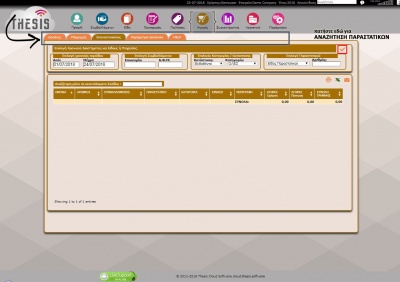
myTimologisi Αγορές / Επανεκτυπώσεις
Στην καρτέλα Επανεκτυπώσεις εμφανίζονται όλα τα παραστατικά που έχουν καταχωρηθεί ή εκδοθεί ή διαγραφεί. Εδώ μπορείτε:
- > Να εμφανίσετε τα παραστατικά που έχουν καταχωρηθεί
- > Να ανασύρετε παραστατικά που έχουν διαγραφεί
- > Να διορθώσετε παραστατικά που έχουν εκδοθεί
- > Να αντιγράψετε παραστατικά προς άλλες ενότητες
Τα αρχικά κριτήρια αναζήτησης εμφανίζουν όλα τα παραστατικά προς πελάτες και από προμηθευτές που έχουν εκδοθεί τον τρέχοντα μήνα.
Στο άνω πλαίσιο "Επιλογή Χρονικού Διαστήματος και Είδους ή Υπηρεσίας μπορείτε να διαμορφώσετε συνολικά τα κριτήρια αναζήτησης στα αντίστοιχα τέσσερα υποπλαίσια ως ακολούθως:
- Επιλογή χρονικής περιόδου: Εδώ επιλέγετε την χρονική περίοδο η οποία μπορεί να είναι και εκτός των χρονικών ορίων της χρήσης που έχετε επιλέξει. Μπορεί επίσης να περιλαμβάνει περισσότερα του ενός έτους.
- Επιλογή Συμβαλλόμενου: Εδώ εισάγετε ολοκληρωμένα ή μερικώς τα στοιχεία επωνυμίας ή/και ΑΦΜ.
- Επιλογές Κατηγορίας/Κατάστασης: Από την αναπτύσσόμενη λίστα επιλέγετε την Κατάσταση των παραστατικών (βλ. ΚΑΤΑΣΤΑΣΗ ΠΑΡΑΣΤΑΤΙΚΩΝ).
- Επιλογή Παραστατικού: Εδώ επιλέγετε από την αναπτυσσόμενη λίστα το είδος του παραστατικού ή εισάγετε τον αριθμό του παραστατικού.
ΠΡΟΣΟΧΗ! Εάν επιλέξετε μεγάλη χρονική περίοδο (π.χ. πολλά έτη) ή άλλα κριτήρια που να επιστρέφουν πολύ μεγάλο αριθμό αποτελέσμάτων ενδέχεται να περιμένετε αρκετά μεγάλο χρονικό διάστημα. Στην περίπτωση αυτή, εφ' όσον επιθυμείτε να διακόψετε την διεργασία μπορείτε να πατήσετε το <F5> του πληκτρολογίου. Επίσης εάν παρέλθει χρονικό διάστημα μεγαλύτερο των τριών λεπτών πρέπει να πατήσετε το <F5> του πληκτρολογίου για να επιστρέψετε στην αρχική επιφάνεια εργασίας της εφαρμογής.
Όταν έχετε ολοκληρώσει με τα κρίτήρια αναζήτησης πατάτε  Επιβεβαίωση και εμφανίζονται στο μεγάλο πλαίσιο τα αποτελέσματα. Εάν δεν εμφανιστεί καμμία γραμμή σημαίνει ότι η συνδυασμένη αναζήτηση με τα κριτήρια που επιλέξατε δεν δίνει αποτελέσματα. Οι γραμμές του πίνακα απεικονίζουν τα παραστατικά. 'Οταν το ποντίκι περνάει πάνω από αυτές υπογραμμίζονται. Πατώντας το αριστερό πλήκτρο του ποντικιού αναδύεται παράθυρο με τα παραστατικό. Στην κορυφή του παραθύρου υπάρχουν οι επιλογές:
Επιβεβαίωση και εμφανίζονται στο μεγάλο πλαίσιο τα αποτελέσματα. Εάν δεν εμφανιστεί καμμία γραμμή σημαίνει ότι η συνδυασμένη αναζήτηση με τα κριτήρια που επιλέξατε δεν δίνει αποτελέσματα. Οι γραμμές του πίνακα απεικονίζουν τα παραστατικά. 'Οταν το ποντίκι περνάει πάνω από αυτές υπογραμμίζονται. Πατώντας το αριστερό πλήκτρο του ποντικιού αναδύεται παράθυρο με τα παραστατικό. Στην κορυφή του παραθύρου υπάρχουν οι επιλογές:
-
 Διαγραφή Παραστατικού
Διαγραφή Παραστατικού
-
 Αντιγραφή Παραστατικού
Αντιγραφή Παραστατικού
-
 Διόρθωση Παραστατικού
Διόρθωση Παραστατικού
-
 Εκτύπωση/PDF/e-mail
Εκτύπωση/PDF/e-mail
Πατώντας το  ΕΠΙΣΤΡΟΦΗ επιστρέφετε στον πίνακα αποτελεσμάτων.
ΕΠΙΣΤΡΟΦΗ επιστρέφετε στον πίνακα αποτελεσμάτων.
Διαγραφή
Πατώντας το  Διαγραφή Παραστατικού αλλάζετε την κατάσταση του παραστατικού σε "Διαγραμμένο". Το παραστατικό παραμένει στην βάση δεδομένων όμως ως διαγραμμένο. Μετά την διαγραφή του παραστατικού η εφαρμογή επιστρέφει στον πίνακα με τις γραμμές αποτελεσμάτων χωρίς να περιλαμβάνει το διαγραμμένο παραστατικό. Το παραστατικό αυτό είναι διαθέσιμο για επισκόπηση ή επαναφορά σε κατάσταση Εκδοθέν.
Διαγραφή Παραστατικού αλλάζετε την κατάσταση του παραστατικού σε "Διαγραμμένο". Το παραστατικό παραμένει στην βάση δεδομένων όμως ως διαγραμμένο. Μετά την διαγραφή του παραστατικού η εφαρμογή επιστρέφει στον πίνακα με τις γραμμές αποτελεσμάτων χωρίς να περιλαμβάνει το διαγραμμένο παραστατικό. Το παραστατικό αυτό είναι διαθέσιμο για επισκόπηση ή επαναφορά σε κατάσταση Εκδοθέν.
Αντιγραφή
Πατώντας το  Αντιγραφή Παραστατικού δημιουργείται νέο παραστατικό, με ημερομηνία όμως την τρέχουσα ημερομηνία. Επίσης το νέο αυτό παραστατικό δεν έχει χαρακτηρισμό "Είδος Παραστατικού" ούτε αρίθμηση. Το παραστατικό χαρακτηρίζεται αργότερα κατά την διόρθωση. Με την ολοκλήρωση της αντιγραφής η εφαρμογή επιστρέφει στον πίνακα με τις γραμμές αποτελεσμάτων.
Αντιγραφή Παραστατικού δημιουργείται νέο παραστατικό, με ημερομηνία όμως την τρέχουσα ημερομηνία. Επίσης το νέο αυτό παραστατικό δεν έχει χαρακτηρισμό "Είδος Παραστατικού" ούτε αρίθμηση. Το παραστατικό χαρακτηρίζεται αργότερα κατά την διόρθωση. Με την ολοκλήρωση της αντιγραφής η εφαρμογή επιστρέφει στον πίνακα με τις γραμμές αποτελεσμάτων.
Διόρθωση
Πατώντας το  Διόρθωση Παραστατικού και με αποδοχή στο μήνυμα που ακολουθεί, η εφαρμογή σας μεταφέρει αυτόματα στην καταχώρηση με συμπλήρωση των δεδομένων από το παραστατικό αυτό. Αν πρόκειται για παραστατικό από αντιγραφή θα πρέπει να επιλέξετε και τον τύπο του παραστατικού. Στην αναζήτηση του Συμβαλλόμενου μπορείτε να επιλέξετε και να μεταβάλλετε τον συμβαλλόμενο. Συνεχίζετε όπως ακριβώς στην καταχώρηση του παραστατικού. Αν τελικά δεν επιθυμείτε την καταχώρηση των διορθώσεων, επιλέγετε
Διόρθωση Παραστατικού και με αποδοχή στο μήνυμα που ακολουθεί, η εφαρμογή σας μεταφέρει αυτόματα στην καταχώρηση με συμπλήρωση των δεδομένων από το παραστατικό αυτό. Αν πρόκειται για παραστατικό από αντιγραφή θα πρέπει να επιλέξετε και τον τύπο του παραστατικού. Στην αναζήτηση του Συμβαλλόμενου μπορείτε να επιλέξετε και να μεταβάλλετε τον συμβαλλόμενο. Συνεχίζετε όπως ακριβώς στην καταχώρηση του παραστατικού. Αν τελικά δεν επιθυμείτε την καταχώρηση των διορθώσεων, επιλέγετε  .
.
Εκτύπωση/PDF/e-mail
Πατώντας το  Εκτύπωση/PDF/e-mail δημιουργείται αρχείο σε μορφή PDF το οποίο εμφανίζεται στο παράθυρο. Εδώ εμφανίζεται η δυνατότητα αποστολής του παραστατικού μέσω e-mail πατώντας το
Εκτύπωση/PDF/e-mail δημιουργείται αρχείο σε μορφή PDF το οποίο εμφανίζεται στο παράθυρο. Εδώ εμφανίζεται η δυνατότητα αποστολής του παραστατικού μέσω e-mail πατώντας το  Αποστολή Παραστατικού με e-mail. Επίσης εδώ μπορείτε να κατεβάσετε (download) το παραστατικό σε μορφή pdf πατώντας το
Αποστολή Παραστατικού με e-mail. Επίσης εδώ μπορείτε να κατεβάσετε (download) το παραστατικό σε μορφή pdf πατώντας το  ή να το στείλετε σε εκτυπωτή που είναι συνδεδεμένος με τον υπολογιστή σας πατώντας το
ή να το στείλετε σε εκτυπωτή που είναι συνδεδεμένος με τον υπολογιστή σας πατώντας το  .
.
| ΚΑΤΑΣΤΑΣΗ ΠΑΡΑΣΤΑΤΙΚΩΝ
|
| Κάθε παραστατικό μπορεί να βρίσκεται σε μία από τις τρείς καταστάσεις Εκδοθέν / Προσωρινό / Διαγραμμένο.
Όλα τα παραστατικά που καταχωρούνται ή εκδίδονται, αποθηκεύονται με με την κατάσταση "Εκδοθέν". Η εφαρμογή υποστηρίζει την διαγραφή παραστατικού, για λόγους όμως προστασίας των χρηστών και για σκοπούς διακρίβωσης, η διαγραφή παραστατικού σημαίνει ουσιαστικά την μεταβολή της κατάστασης του παραστατικού από Εκδοθεν σε Διαγραμμένο. Δίνεται επιπλέον η δυνατότητα ένα Διαγραμμένο παραστατικό να επανέλθει σε κατάσταση Εκδοθέν.
Κατά την καταχώρηση ενός παραστατικού δίνεται η δυνατότητα προσωρινής αποθήκευσης. Το παραστατικό τότε αποθηκεύεται με κατάσταση Προσωρινά Αποθηκευμένο.
|
Παράμετροι Δαπανών
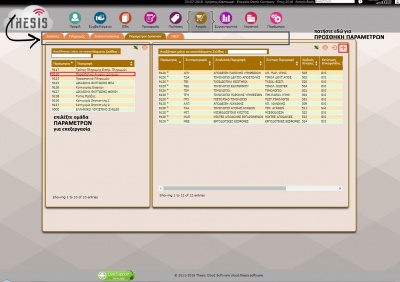
myTimologisi Αγορές / Παράμετροι Δαπανών
Στην καρτέλα Παράμετροι Δαπανών μπορείτε:
- > να δείτε τις παραμέτρους που σχετίζονται με τις Αγορές/Δαπάνες
- > να προσθέσετε δεδομένα σε παραμέτρους
- > να εμφανίσετε αναλυτικά στοιχεία δεδομένων παραμέτρου
ΠΑΡΑΜΕΤΡΟΣ 9120 - Παραστατικά Αγορών Δαπανών Η παράμετρος αυτή επιτρέπει την εισαγωγή νέου παραστατικού το οποίο θα χρησιμοποιηθεί κατά την καταχώρηση παραστατικού δαπάνης ή αγοράς από προμηθευτή. Τα υποχρεωτικά παραστατικά είναι ήδη καταχωρημένα. Μπορείτε να δημιουργήσετε και νεα που να συμφωνούν με τα παραστατικά των προμηθευτών σας. Στην Σύντομη περιγραφή εισάγεται το λεκτικό του παραστατικού όπως θα φαίνεται στην κορυφή του παραστατικού που εκδίδεται. Στην εκτύπωση επικεφαλίδας επιλέγετε από την αναπτυσσόμενη λίστα αν πρόκειται για παραστατικό που θα εκδοθεί. Το σύνηθες είναι η επιλογή ΟΧΙ. Μόνο στην περίπτωση έκδοσης παρασταστικού, όπως το παραστατικό κτήσης, επιλέγετε το ΝΑΙ. Στον Κωδικό Κίνησης εισάγεται τριψήφιος κωδικός αριθμός. Ο αριθμός αυτός δείχνει τον τύπο και την συμπεριφορά του παραστατικού. Για παραστατικά αγοράς/δαπάνης ο τριψήφιος κωδικός μπορεί να είναι από 501 μέχρι 524. Για πιστωτικά ο τριψήφιος κωδικός μπορεί να είναι από 526 μέχρι 549. Για ακυρωτικά αγορών ο τριψήφιος κωδικός μπορεί να είναι από 551 μέχρι 574. Για ακυρωτικά πιστωτικών ο τριψήφιος κωδικός μπορεί να είναι από 576 μέχρι 599. Χρήση ίδιου κωδικού κίνησης επιτρέπεται όμως, στην παρακολούθηση κατά κωδικό κίνησης στις επανεκτυπώσεις δεν θα γίνει η μερίκευση των παραστατικών. Στην Αναλυτική Περιγραφη εισάγετε το ίδιο λεκτικό με την Σύντομη Περιγραφή εκτός και εάν υπάρχει ανάγκη για μεγαλύτερη ανάλυση. Στην Συντομογραφία εισάγετε τρία κεφαλαία γράμματα τυχαία που μπορούν να είναι γράμματα από το παραστατικό που μόλις δημιουργήσατε.
ΠΑΡΑΜΕΤΡΟΣ 9114 - Τρόπος Πληρωμής Παραστατικού Η παράμετρος αυτή επιτρέπει την εισαγωγή νέου τρόπου πληρωμής. Στην Αναλυτική Περιγραφή εισάγετε το λεκτικό που περιγράφει το παραστατικό. Η περιγραφή αυτή μπορεί να είναι ίδια με την Συνοπτική Περιγραφή. Στην θέση Παράμετρος εισάγετε διψήφιο αυθαίρετο κωδικό ο οποίος μπορεί να αποτελείται από γράμματα ή/και αριθμούς. Συστήνεται ο κωδικός αυτός να διαφέρει από άλλους στην ίδια παράμετρο. Στην Σύντομη Περιγραφή εισάγετε το λεκτικό όπως θα εμφανίζεται στο παραστατικό.
ΣΗΜΕΙΩΣΗ: H παράμετρος 9114 - Τρόπος Πληρωμής Παραστατικού είναι κοινή στα υποσυστήματα "Προσφορές" - "Πωλήσεις" - "Αγορές"
ΠΑΡΑΜΕΤΡΟΣ 9117 - Τρόπος Πληρωμής Εισπράξεων Πληρωμών Η παράμετρος αυτή επιτρέπει την εισαγωγή νέου τρόπου πληρωμής για τα παραστατικά εισπράξεων και πληρωμών. Στην Αναλυτική Περιγραφή εισάγετε το λεκτικό που περιγράφει το παραστατικό. Η περιγραφή αυτή μπορεί να είναι ίδια με την Συνοπτική Περιγραφή. Στην θέση Παράμετρος εισάγετε διψήφιο αυθαίρετο κωδικό ο οποίος μπορεί να αποτελείται από γράμματα ή/και αριθμούς. Συστήνεται ο κωδικός αυτός να διαφέρει από άλλους στην ίδια παράμετρο. Στην Σύντομη Περιγραφή εισάγετε το λεκτικό όπως θα εμφανίζεται στο παραστατικό.
ΠΑΡΑΜΕΤΡΟΣ 9123 - Παραστατικά Πληρωμών Η παράμετρος αυτή επιτρέπει την εισαγωγή νέου παραστατικού το οποίο θα χρησιμοποιηθεί κατά την πληρωμή σε προμηθευτή. Τα υποχρεωτικά παραστατικά είναι ήδη καταχωρημένα. Μπορείτε να δημιουργήσετε και νεα σύμφωνα με την οργάνωση της επιχείρησης σας. Στην Συντομογραφία Παραμέτρου εισάγετε τρία κεφαλαία γράμματα τυχαία που μπορούν να είναι γράμματα από το παραστατικό που μόλις δημιουργήσατε. Στο Παραστατικό Λήψης Αρίθμησης εισάγετε το "ΑΕΣ". Στον Δεύτερο βαθμό ΓΛ εισάγετε το 99. Στον Κωδικό Κίνησης εισάγεται τριψήφιος κωδικός αριθμός. Ο αριθμός αυτός δείχνει τον τύπο και την συμπεριφορά του παραστατικού. Για πληρωμές ο τριψήφιος κωδικός μπορεί να είναι από 601 μέχρι 624. Για επιστροφή πληρωμής ο τριψήφιος κωδικός μπορεί να είναι από 626 μέχρι 649. Για ακυρωτικά πληρωμών ο τριψήφιος κωδικός μπορεί να είναι από 651 μέχρι 674. Για ακυρωτικά επιστροφής ο τριψήφιος κωδικός μπορεί να είναι από 676 μέχρι 699. Χρήση ίδιου κωδικού κίνησης επιτρέπεται όμως, στην παρακολούθηση κατά κωδικό κίνησης στις επανεκτυπώσεις δεν θα γίνει η μερίκευση των παραστατικών. Στην Σύντομη περιγραφή εισάγεται το λεκτικό του παραστατικού όπως θα φαίνεται στην κορυφή του παραστατικού που εκδίδεται. Στην Αναλυτική Περιγραφη εισάγετε το ίδιο λεκτικό με την Σύντομη Περιγραφή εκτός και εάν υπάρχει ανάγκη για μεγαλύτερη ανάλυση. Στην εκτύπωση επικεφαλίδας επιλέγετε από την αναπτυσσόμενη λίστα αν πρόκειται για παραστατικό που θα εκδοθεί. Το σύνηθες είναι η επιλογή ΟΧΙ. Μόνο στην περίπτωση έκδοσης παρασταστικού επιλέγετε το ΝΑΙ, όταν π.χ. η απόδειξη πληρωμής προμηθευτή η οποία εκδίδεται σε περίπτωση αδυναμίας έκδοσης από τον προμηθευτή.
ΠΑΡΑΜΕΤΡΟΣ 9136 - Κατηγορία Στατιστικής 1 Η παράμετρος Κατηγορία Στατιστικής 1 είναι πληροφοριακή και εισάγεται για σκοπούς στατιστικής μερίκευσης. Μπορείτε να εισάγετε το λεκτικό που χρησιμοποιείτε στην οργάνωση της επιχείρησης σας.
ΠΑΡΑΜΕΤΡΟΣ 9137 - Κατηγορία Στατιστικής 2 Η παράμετρος Κατηγορία Στατιστικής 2 είναι πληροφοριακή και εισάγεται για σκοπούς στατιστικής μερίκευσης. Μπορείτε να εισάγετε το λεκτικό που χρησιμοποιείτε στην οργάνωση της επιχείρησης σας.
ΠΑΡΑΜΕΤΡΟΣ 9162 - ΠΑΡΑΚΡΑΤΗΣΕΙΣ Η παράμετρος παρακράτηση υπολογίζει τα παρακρατούμενα ποσά επί του καθαρού συνόλου του παραστατικού. Η εισαγωγή νέων σεναρίων παρακράτησης επιτρέπεται. Στην θέση ΟΝΟΜΑΣΙΑ ΠΑΡΑΚΡΑΤΗΣΗΣ εισάγετε λεκτικό που θα εμφανιστεί στην αντίστοιχη αναπτυσσόμενη λίστα στο παραστατικό. Στην θέση Περιγραφή 1ης Παρακράτησης εισάγετε λεκτικό που περιγράφει αυτό τον τύπο παρακρλατησης και το οποίο θα εμφανιστεί στις παρατηρήσεις. Το λεκτικό μπορεί να είναι το ίδιο με την ονομασία της παρακράτησης. Στην θέση Ποσοστό 1ης Παρακράτησης εισάγετε ακέραιο αριθμό ο οποίος περιγράφει το ποσοστό της παρακράτησης σε εκατοστά. Αν π.χ. το ποσοστό παρακράτησης είναι 13,44% εισάγετε τον αριθμό 1344 χωρίς κόμμα ή το σύμβολο του επι τοις εκατό. Αν το ποσοστό είναι ακέραιο προσθέτετε και δύο μηδενικά στο τέλος ( π.χ. για 20% ποσοστό εισάγετε 2000). Στην θέση Ποσό Αρχής 1ης Παρακράτησης εισάγετε το ποσό πάνω από το οποίο υπάρχει η υποχρέωση υπολογισμού της παρακράτησης. Έτσι ανα η παρακράτηση ισχύει μόνο για ποσά άνω των 300 ευρώ εισάγετε τον αριθμό 300. Εφ' όσον για την κατηγορία κρατήσεων πού εισάγετε, ο υπολογισμός ποσοστών παρακρατούμενων φόρων γίνεται σε ακολουθία, στο ποσό δηλαδή που υπολείπεται μετά την πρώτη παρακράτηση υπολογίζεται η δεύτερη παρακράτηση κ.ο.κ., τότε εισάγετε αντίστοιχα και για τις άλλες δύο περιπτωσεις παρακράτησης. Στην θέση Αριθμός Αναφοράς εισάγετε το 916213.
ΠΑΡΑΜΕΤΡΟΣ 9950 - ΜΟΝΑΔΑ ΜΕΤΡΗΣΗΣ Η παράμετρος μονάδα μέτρησης είναι ενδεικτική του είδους ή της υπηρεσίας και αναγράφεται στο παραστατικό. Μπορείτε να εισάγετε επιπλέον μονάδες μέτρησης που δεν υπάρχουν. Στην θέση Κωδικός Μονάδας Μέτρησης εισάγετε μοναδικό τυχαίο αριθμό από 0 έως 99. Στην θέση ΠΕΡΙΓΡΑΦΗ ΜΟΝΑΔΑΣ ΜΕΤΡΗΣΗΣ εισάγετε το αντίστοιχο λεκτικό. Στην ΣΥΝΤΜΗΣΗ ΜΟΝΑΔΑΣ ΜΕΤΡΗΣΗΣ εισάγετε διψήφια ή τριψήφια συντετμημένη μορφή της μονάδας μέτρησης όπως θα πρέπει να αναγράφεται στο παραστατικό που εκδίδεται. Στις θέσεις ΔΙΕΘΝΗΣ ΠΕΡΙΓΡΑΦΗ ΜΟΝΑΔΑΣ ΜΕΤΡΗΣΗΣ και ΔΙΕΘΝΗΣ ΣΥΝΤΜΗΣΗ ΜΟΝΑΔΑΣ ΜΕΤΡΗΣΗΣ οι οποίες δεν αποτελούν υποχρεωτικά πεδία, εισάγετε τα αντίστοιχα λεκτικά στην διεθνή ορολογία.
ΠΡΟΣΟΧΗ! Οι παράμετροι που είναι επισημειωμένες με το * έχουν καθοριστεί από το περιβάλλον διαχείρισης του συστήματος ως υποχρεωτικές και κανονιστικές και δεν επιδέχονται καμμίας τροποποίησης.
HELP
Η τελευταία καρτέλα κάθε ενότητας σας οδηγεί απευθείας στην ΒΟΗΘΕΙΑ όπου θα βρείτε χρήσιμες πληροφορίες και online manual για κάθε υποενότητα - περιοχή της εφαρμογής.
Στο περιβάλλον ΒΟΗΘΕΙΑ μπορείτε να διαβάσετε οδηγίες για το σημείο που βρίσκεστε ή και να μεταβείτε σε οδηγίες για άλλη ενότητα.
Πατώντας το "Μεταφορά σε Εξωτερικό Παράθυρο" που βρίσκετε επάνω δεξιά ανοίγει νέο φύλλο στον browser και μπορείτε με απόσχιση από τον browser να έχετε παράλληλο παράθυρο πλάι στην εφαρμογή για διαρκή αναζήτηση στο help. Επίσης μπορείτε και απευθείας με το link https://mytimologisi.gr να εισέλθετε στο help της εφαρμογής.
Στο περιβάλλον βοηθείας μπορείτε να αναζητήσετε πληροφορίες με βάση λέξεις - κλειδιά χρησιμοποιώντας το πεδίο της αναζήτησης. Η αναζήτηση επεκτείνεται σε όλες τις σελίδες βοήθειας και όχι μόνο στην σελίδα αυτή.
Επιστροφή στην κορυφή
![]() Καταχώρηση Νέων Δεδομένων.
Καταχώρηση Νέων Δεδομένων.
![]() .
.
![]() που βρίσκετε στην αριστερή άκρη της γραμμής.
που βρίσκετε στην αριστερή άκρη της γραμμής.
![]() Καταχώρηση Νέων Δεδομένων.
Καταχώρηση Νέων Δεδομένων.
![]() .
.
![]() που βρίσκετε στην αριστερή άκρη της γραμμής.
που βρίσκετε στην αριστερή άκρη της γραμμής.
![]() Επιβεβαίωση και εμφανίζονται στο μεγάλο πλαίσιο τα αποτελέσματα. Εάν δεν εμφανιστεί καμμία γραμμή σημαίνει ότι η συνδυασμένη αναζήτηση με τα κριτήρια που επιλέξατε δεν δίνει αποτελέσματα. Οι γραμμές του πίνακα απεικονίζουν τα παραστατικά. 'Οταν το ποντίκι περνάει πάνω από αυτές υπογραμμίζονται. Πατώντας το αριστερό πλήκτρο του ποντικιού αναδύεται παράθυρο με τα παραστατικό. Στην κορυφή του παραθύρου υπάρχουν οι επιλογές:
Επιβεβαίωση και εμφανίζονται στο μεγάλο πλαίσιο τα αποτελέσματα. Εάν δεν εμφανιστεί καμμία γραμμή σημαίνει ότι η συνδυασμένη αναζήτηση με τα κριτήρια που επιλέξατε δεν δίνει αποτελέσματα. Οι γραμμές του πίνακα απεικονίζουν τα παραστατικά. 'Οταν το ποντίκι περνάει πάνω από αυτές υπογραμμίζονται. Πατώντας το αριστερό πλήκτρο του ποντικιού αναδύεται παράθυρο με τα παραστατικό. Στην κορυφή του παραθύρου υπάρχουν οι επιλογές:
![]() ΕΠΙΣΤΡΟΦΗ επιστρέφετε στον πίνακα αποτελεσμάτων.
ΕΠΙΣΤΡΟΦΗ επιστρέφετε στον πίνακα αποτελεσμάτων.
![]() Διαγραφή Παραστατικού αλλάζετε την κατάσταση του παραστατικού σε "Διαγραμμένο". Το παραστατικό παραμένει στην βάση δεδομένων όμως ως διαγραμμένο. Μετά την διαγραφή του παραστατικού η εφαρμογή επιστρέφει στον πίνακα με τις γραμμές αποτελεσμάτων χωρίς να περιλαμβάνει το διαγραμμένο παραστατικό. Το παραστατικό αυτό είναι διαθέσιμο για επισκόπηση ή επαναφορά σε κατάσταση Εκδοθέν.
Διαγραφή Παραστατικού αλλάζετε την κατάσταση του παραστατικού σε "Διαγραμμένο". Το παραστατικό παραμένει στην βάση δεδομένων όμως ως διαγραμμένο. Μετά την διαγραφή του παραστατικού η εφαρμογή επιστρέφει στον πίνακα με τις γραμμές αποτελεσμάτων χωρίς να περιλαμβάνει το διαγραμμένο παραστατικό. Το παραστατικό αυτό είναι διαθέσιμο για επισκόπηση ή επαναφορά σε κατάσταση Εκδοθέν.
![]() Αντιγραφή Παραστατικού δημιουργείται νέο παραστατικό, με ημερομηνία όμως την τρέχουσα ημερομηνία. Επίσης το νέο αυτό παραστατικό δεν έχει χαρακτηρισμό "Είδος Παραστατικού" ούτε αρίθμηση. Το παραστατικό χαρακτηρίζεται αργότερα κατά την διόρθωση. Με την ολοκλήρωση της αντιγραφής η εφαρμογή επιστρέφει στον πίνακα με τις γραμμές αποτελεσμάτων.
Αντιγραφή Παραστατικού δημιουργείται νέο παραστατικό, με ημερομηνία όμως την τρέχουσα ημερομηνία. Επίσης το νέο αυτό παραστατικό δεν έχει χαρακτηρισμό "Είδος Παραστατικού" ούτε αρίθμηση. Το παραστατικό χαρακτηρίζεται αργότερα κατά την διόρθωση. Με την ολοκλήρωση της αντιγραφής η εφαρμογή επιστρέφει στον πίνακα με τις γραμμές αποτελεσμάτων.
![]() Διόρθωση Παραστατικού και με αποδοχή στο μήνυμα που ακολουθεί, η εφαρμογή σας μεταφέρει αυτόματα στην καταχώρηση με συμπλήρωση των δεδομένων από το παραστατικό αυτό. Αν πρόκειται για παραστατικό από αντιγραφή θα πρέπει να επιλέξετε και τον τύπο του παραστατικού. Στην αναζήτηση του Συμβαλλόμενου μπορείτε να επιλέξετε και να μεταβάλλετε τον συμβαλλόμενο. Συνεχίζετε όπως ακριβώς στην καταχώρηση του παραστατικού. Αν τελικά δεν επιθυμείτε την καταχώρηση των διορθώσεων, επιλέγετε
Διόρθωση Παραστατικού και με αποδοχή στο μήνυμα που ακολουθεί, η εφαρμογή σας μεταφέρει αυτόματα στην καταχώρηση με συμπλήρωση των δεδομένων από το παραστατικό αυτό. Αν πρόκειται για παραστατικό από αντιγραφή θα πρέπει να επιλέξετε και τον τύπο του παραστατικού. Στην αναζήτηση του Συμβαλλόμενου μπορείτε να επιλέξετε και να μεταβάλλετε τον συμβαλλόμενο. Συνεχίζετε όπως ακριβώς στην καταχώρηση του παραστατικού. Αν τελικά δεν επιθυμείτε την καταχώρηση των διορθώσεων, επιλέγετε ![]() .
.
![]() Εκτύπωση/PDF/e-mail δημιουργείται αρχείο σε μορφή PDF το οποίο εμφανίζεται στο παράθυρο. Εδώ εμφανίζεται η δυνατότητα αποστολής του παραστατικού μέσω e-mail πατώντας το
Εκτύπωση/PDF/e-mail δημιουργείται αρχείο σε μορφή PDF το οποίο εμφανίζεται στο παράθυρο. Εδώ εμφανίζεται η δυνατότητα αποστολής του παραστατικού μέσω e-mail πατώντας το ![]() Αποστολή Παραστατικού με e-mail. Επίσης εδώ μπορείτε να κατεβάσετε (download) το παραστατικό σε μορφή pdf πατώντας το
Αποστολή Παραστατικού με e-mail. Επίσης εδώ μπορείτε να κατεβάσετε (download) το παραστατικό σε μορφή pdf πατώντας το ![]() ή να το στείλετε σε εκτυπωτή που είναι συνδεδεμένος με τον υπολογιστή σας πατώντας το
ή να το στείλετε σε εκτυπωτή που είναι συνδεδεμένος με τον υπολογιστή σας πατώντας το ![]() .
.